كيفية فتح Bootloader على هاتف Sony Xperia 10 II
تثبيت Rom Rom / / August 05, 2021
أعلنت شركة Sony عن هاتفها Sony Xperia 10 II المعروف أيضًا باسم Sony Xperia 10 Mark 2 في شهر فبراير 2020. إنه هاتف ذكي فرعي من Sony. يتضمن مجموعة من الميزات الرائعة مثل مقاومة الغبار / الماء IP65 / IP68 ، إعداد الكاميرا الثلاثية ، شاشة OLED ، إلخ. مما يجعلها منافسًا جيدًا لبعض الهواتف الذكية الرائدة الموجودة حاليًا في السوق.
الآن ، إذا كنت تمتلك هاتف Sony Xperia 10 II وتبحث عن طرق لإلغاء تأمين أداة تحميل التشغيل في الهاتف ، فأنت في المكان المناسب ، كما في هذا المنشور ، سنوجهك حول كيفية فتح أداة تحميل التشغيل الخاصة بـ Sony Xperia 10 II هاتف. إذا كنت مستخدمًا جديدًا للتجذير ، فيجب أن تفهم ذلك أولاً ، فأنت بحاجة إلى إلغاء قفل أداة تحميل التشغيل الخاصة بالجهاز ثم تثبيت استرداد مخصص مثل TWRP لجذر الجهاز. لذلك ، دعنا ننتقل مباشرة إلى المقالة نفسها:

جدول المحتويات
- 1 نظرة عامة على جهاز Sony Xperia 10 II
- 2 ما هو Bootloader Unlock؟
- 3 لماذا نحتاج لفتح محمل الإقلاع؟
- 4 عيوب برنامج bootloader unlock
-
5 المتطلبات المسبقة
- 5.1 شحن هاتفك
- 5.2 أنت بحاجة إلى كمبيوتر شخصي أو كمبيوتر محمول
- 5.3 تنزيل برامج تشغيل USB
- 5.4 قم بتنزيل Mi Unlock Tool
- 5.5 تمكين تصحيح أخطاء USB وإلغاء تأمين OEM
- 6 خطوات إلغاء قفل Bootloader على Sony Xperia 10 II
نظرة عامة على جهاز Sony Xperia 10 II
يحتوي هاتف Sony Xperia 10 II على شاشة OLED مقاس 6 بوصات ، والتي صغير بالمعايير الحديثة. مدموج مع نموذجي دقة FHD + ، الذي ينتهي خلال صورة حادة لطيفة. تبلغ أبعاد هاتف Sony Xperia 10 II 157.00 × 69.00 × 8.20 ملم (الارتفاع × العرض × السمك) ويزن 151.00 جرامًا. لقد كان تم إطلاقه باللونين الأسود والأبيض. يتميز بتصنيف IP67 للحماية من الغبار والماء.
تحت الغطاء ، يتم تشغيل الجهاز بمعالج ثماني النواة Qualcomm Snapdragon 665 SoC (2 جيجاهرتز ، رباعي النواة ، Kryo 260 + 1.8 جيجاهرتز ، رباعي النواة ، Kryo 260) مقترنًا بـ 4 جيجابايت من ذاكرة الوصول العشوائي و 128 جيجابايت من التخزين المدمج الذي يمكن توسيعه باستخدام بطاقة microSDXC حتى 1 تيرابايت يعمل هاتف Sony Xperia 10 II بنظام Android ويتم تشغيله بواسطة بطارية 3600 مللي أمبير في الساعة.
يشتمل إعداد الكاميرا الثلاثية في الخلف على كاميرا أساسية بدقة 12 ميجابكسل بفتحة عدسة f / 2.0 ، أ كاميرا ثانوية بزاوية عريضة 8 ميجابيكسل مع مجال رؤية 120 درجة وعدسة تكبير 3 ميجابيكسل 2X تقريب بصري. هناك كاميرا سيلفي 8 ميجابيكسل. يمكن للكاميرا الخلفية تصوير مقاطع فيديو بدقة 4K ومقاطع فيديو بطيئة الحركة بمعدل 120 إطارًا في الثانية.
تشمل خيارات الاتصال على Sony Xperia 10 II Wi-Fi و GPS و NFC و USB Type-C و 3G و 4G (مع دعم النطاق 40 يعمل من قبل بعض شبكات LTE في الهند). تتضمن المستشعرات الموجودة على الهاتف مقياس التسارع ومستشعر الإضاءة المحيطة والجيروسكوب ومستشعر القرب والبوصلة / مقياس المغناطيسية. يدعم هاتف Sony Xperia 10 II خاصية التعرف على الوجه.
ما هو Bootloader Unlock؟
برنامج bootloader هو أول شيء يتم تشغيله في جهازك عندما تقوم بتشغيل جهازك. يأمر الجهاز بتشغيل البرامج المناسبة من أجل التشغيل بسلاسة وتقديم أداء أفضل. علاوة على ذلك ، يتم تخزين أداة تحميل التشغيل بعيدًا عن متناول المستخدم ويتم تخزينها في ذاكرة ثابتة حتى لا يتمكن المستخدم من إعاقة الملفات. ومع ذلك ، هناك طرق وطرق يمكنك من خلالها إلغاء قفل أداة تحميل التشغيل الخاصة بالجهاز والمضي قدمًا في وميض استرداد مخصص لجذر جهازك. ولكن ، يجب عليك التأكد من اتباع دليل موثوق واتباع الخطوات بشكل صحيح لتجنب أي ضرر دائم لهاتفك.
لماذا نحتاج لفتح محمل الإقلاع؟
بمجرد إلغاء قفل أداة تحميل التشغيل على هاتفك ، يمكنك عمل روت لهاتفك. يسمح للمستخدم بالمضي قدمًا وتثبيت التطبيقات المقيدة وتطبيقات التعديل وتثبيت نظام تشغيل مخصص مثل Lineage OS وما إلى ذلك على الجهاز. لاحظ أن فتح محمل الإقلاع سوف يبطل ضمان جهازك. لذلك ، من الأفضل السماح بانتهاء فترة الضمان ثم فتحها.
مزايا
- يمكنك تثبيت أي ROM مخصص مثل Lineage OS و Resurrection ROM وما إلى ذلك.
- يمكنك أيضًا عمل روت لجهازك.
- قم بتثبيت استرداد مخصص مثل TWRP.
عيوب برنامج bootloader unlock
فيما يلي عيوب فتح أداة تحميل التشغيل التي يجب أن تضعها في اعتبارك قبل المضي قدمًا وإلغاء قفل أداة تحميل التشغيل في هاتفك:
- بعد فتح محمل الإقلاع ، فإنه يلغي ضمان جهازك.
- لن تتلقى تحديثات OTA الرسمية بعد الآن.
- يمكنك طوب جهازك إذا لم تتبع الخطوات بعناية.
المتطلبات المسبقة
الآن قبل المضي قدمًا وإلغاء تأمين أداة تحميل التشغيل الخاصة بـ Sony Xperia 10 II ، دعنا نضع قائمة بالمتطلبات المسبقة المطلوبة لإلغاء تأمينه:
شحن هاتفك
تحتاج إلى التأكد من شحن هاتف Sony Xperia 10 II بنسبة 60٪ تقريبًا قبل تشغيله لإلغاء تأمين أداة تحميل التشغيل لتجنب أي مشكلات في حلقة التمهيد أثناء عملية إلغاء القفل.
أنت بحاجة إلى كمبيوتر شخصي أو كمبيوتر محمول
سنقوم بتشغيل بعض أوامر ADB و Fastboot التي يمكن تنفيذها عبر الكمبيوتر الشخصي أو الكمبيوتر المحمول. لذلك ، سنحتاج إلى جهاز كمبيوتر لإلغاء تأمين أداة تحميل التشغيل.
تنزيل برامج تشغيل USB
من أجل التعرف على هاتف Sony Xperia 10 II بواسطة جهاز الكمبيوتر الخاص بك ، يجب أن يكون لديك برامج تشغيل USB مناسبة لهاتفك مثبتة على جهاز الكمبيوتر الخاص بك. ولهذا ، يمكنك اتباع الرابط أدناه لتنزيل برامج تشغيل USB الصحيحة من Sony على جهاز الكمبيوتر الخاص بك.
- برامج تشغيل USB من سوني
قم بتنزيل Mi Unlock Tool
تُستخدم أداة Mi Unlocker لإلغاء تأمين أداة تحميل التشغيل لأي جهاز Sony بعد الحصول على إذن من موقع MIUI الرسمي. يمكنك تنزيل أحدث أداة Mi Unlock Tool بالضغط على الرابط أدناه:
- أداة Mi Unlock
تمكين تصحيح أخطاء USB وإلغاء تأمين OEM
لإلغاء تأمين أداة تحميل التشغيل ، أولاً ، تحتاج إلى تمكين تصحيح أخطاء USB وإلغاء قفل OEM للتفاعل مع جهاز الكمبيوتر أو الكمبيوتر المحمول عبر أداة Mi Flash.
- في هاتفك ، افتح تطبيق الإعدادات
- ابحث عن قائمة حول الهاتف واضغط عليها
- قد ترى رقم بنية الجهاز أو تفاصيل إصدار البرنامج ، اضغط عليه عدة مرات حتى يومض تأكيد خيارات المطور على الشاشة.

الآن مع تمكين خيارات المطور على Sony Sony Xperia 10 II ، سيظهر هذا داخل الإعدادات. يمكنك تمكين تصحيح أخطاء USB من خلال الوصول إلى خيارات المطور. خطوات القيام بذلك هي:
- إذا قمت بتمكين خيار المطور ، فارجع الآن وانقر فوق الإعدادات مرة أخرى
- افتح قائمة الإعدادات الإضافية - خيار المطور
- قم بتمكين تصحيح أخطاء USB وإلغاء تأمين OEM

خطوات إلغاء قفل Bootloader على Sony Xperia 10 II
- بادئ ذي بدء ، تأكد من إمكانية إلغاء قفل جهازك أم لا ، للتحقق ، اتبع الخطوات أدناه:
- في جهازك ، افتح لوحة الاتصال وأدخل *#*#7378423#*#* للوصول إلى قائمة الخدمة.
- انقر فوق معلومات الخدمة> التكوين> حالة الجذر. إذا تم السماح بإلغاء تأمين Bootloader ، فيمكنك المتابعة إلى الخطوة التالية. إذا كانت الرسالة لا ، أو إذا كانت الحالة مفقودة ، فلا يمكن إلغاء قفل جهازك.
- انتقل الآن إلى موقع Unlock Bootloader الرسمي لشركة Sony: انقر هنا.
- قم بالتمرير لأسفل وحدد جهازك ، واضغط على متابعة.
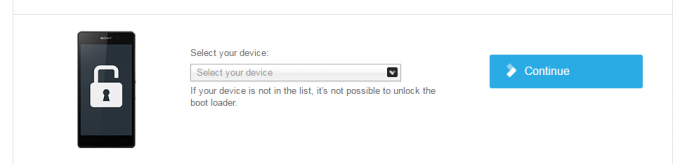
- سجل الآن بريدك الإلكتروني.
- ستتلقى بريدًا للتأكيد ، اضغط على "انقر هنا للمضي قدما".

- بمجرد الدخول إلى صفحة Sony Unlocker ، سيُطلب منك إدخال رقم IMEI الخاص بهاتفك الذكي الآن أدخل رقم IMEI داخل الصندوق.

- ستحصل على مفتاح إلغاء القفل مرة واحدة ، والآن انسخ مفتاح الفتح في المفكرة.

- قم بتنزيل أداة ADB Fastboot واستخرج أداة ADB Fastboot في مكان ما على جهاز الكمبيوتر (الرابط أعلاه)
- الآن افتح مجلد Extractor ADB و Fastboot وافتح نافذة الأوامر بالضغط على مفتاح Shift + النقر بزر الماوس الأيمن.

- الآن قم بتوصيل الكمبيوتر الشخصي بالجوال باستخدام كابل USB
- تحتاج إلى إعادة تشغيل الهاتف في Bootloader - اكتب الأمر من الأسفل في نافذة الأوامر التي فتحتها.
adb reboot bootloader
- سيتم تشغيل جهازك في أداة تحميل التشغيل. (إذا لم يحدث ذلك ، فيرجى التحقق من الكبل أو برامج تشغيل ADB والتثبيت مرة أخرى). أدخل الآن الأمر بمفتاح إلغاء القفل بعد إلغاء قفل OEM واستبدال هذا الحرف 0x07B7BFEA7AC879F0 مع مفتاح فتح الخاص بك.
fastboot -i 0x0fce فتح oem 0x07B7BFEA7AC879F0
- هذا هو! لقد نجحت في فتح محمل الإقلاع على هاتف Sony Xperia 10 II.
- يمكنك الآن إعادة تشغيل هاتفك.
إذن ، إليكم الأمر من جانبي في هذه المقالة. آمل أن يساعدك هذا الدليل في فتح هاتف Sony Xperia 10 II بسهولة وبطريقة آمنة ورسمية. يرجى إعلامنا في التعليقات إذا كان هذا الدليل مفيدًا وكذلك التعليق أدناه إذا واجهت أي مشاكل مع أي من الخطوات المذكورة أعلاه. حتى آخر... في صحتك!
أنا كاتب محتوى تقني ومدون بدوام كامل. نظرًا لأنني أحب Android وجهاز Google ، فقد بدأت مسيرتي المهنية في الكتابة لنظام التشغيل Android OS وميزاته. قادني هذا لبدء "GetDroidTips". لقد أكملت ماجستير إدارة الأعمال في جامعة مانجالور ، كارناتاكا.



![How to Install Stock ROM on Daewoo SMD 4016A [Firmware File / Unbrick]](/f/7086de49030ca6f2cd387cce1ba055e0.jpg?width=288&height=384)